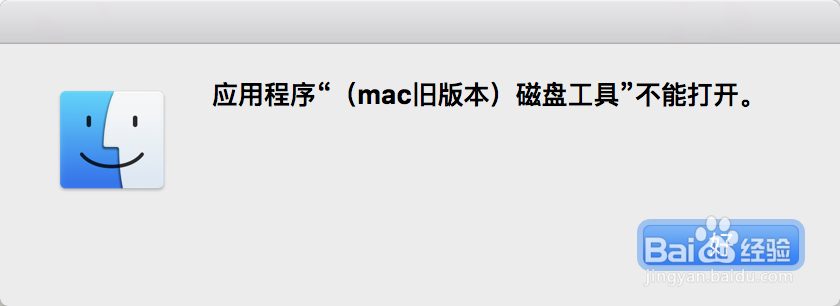MAC OS X 10.11如何使用旧版本磁盘工具?
1、第一种情况,由旧系统升级到10.11系统并进行过备份的。
如果使用Time Machine 时间机器进行过备份,可以从以前的备份中找到10.10 的磁盘工具,并将磁盘工具恢复到桌面上。

2、第二种情况,全新安装的10.11系统或者新买的MAC。
这种情况很显然我们是没有备份的,这时我们需要到网上搜索旧版本磁盘工具进行下载了。

3、第三种方法,可以借助身边有使用旧版本系统的电脑或者自行安装旧版本mac虚拟机来把旧版本磁盘工具拷贝出来。
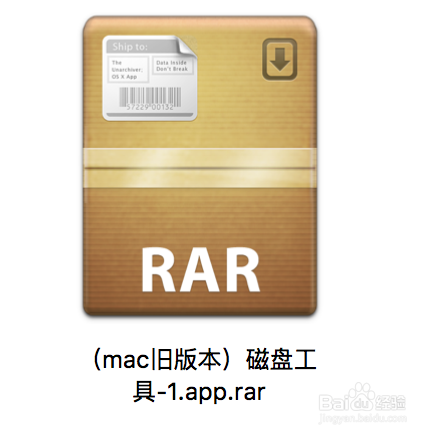
1、把旧版本磁盘工具拷贝到MAC OS X 10.11.1 El Capitan系统的桌面,右键显示包内容。
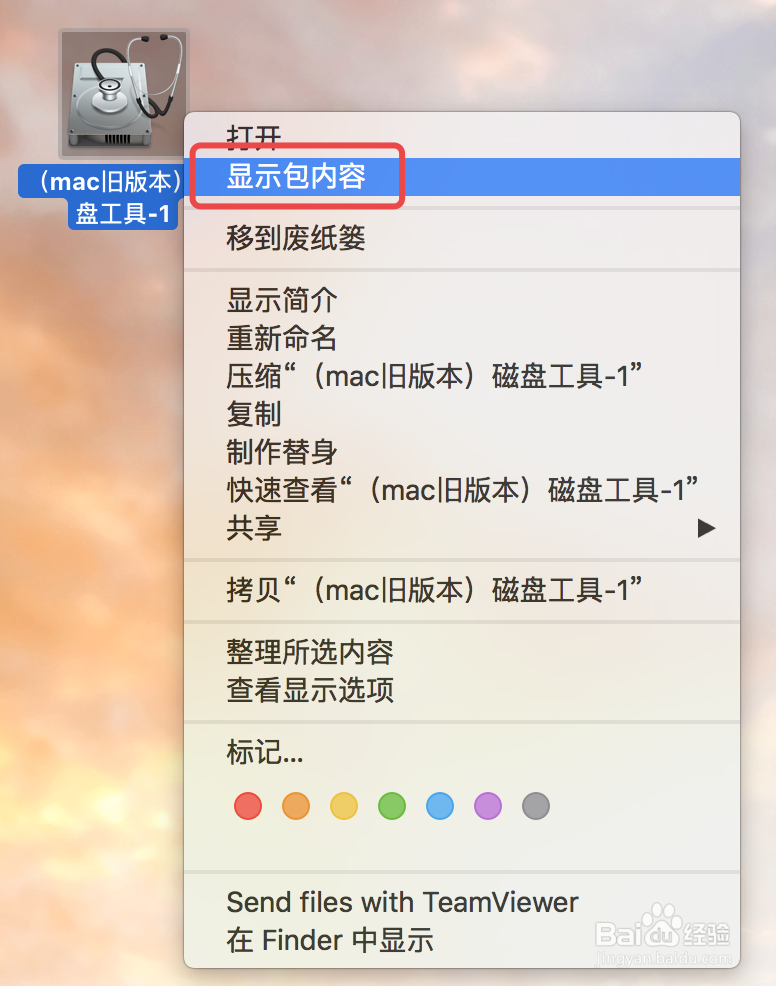
2、按图索骥找到如图所示的Disk Utility文件并拷贝到桌面待用,具体路径为/Users/a/Desktop/(mac旧版本)磁盘工具.app/Contents/MacOS。
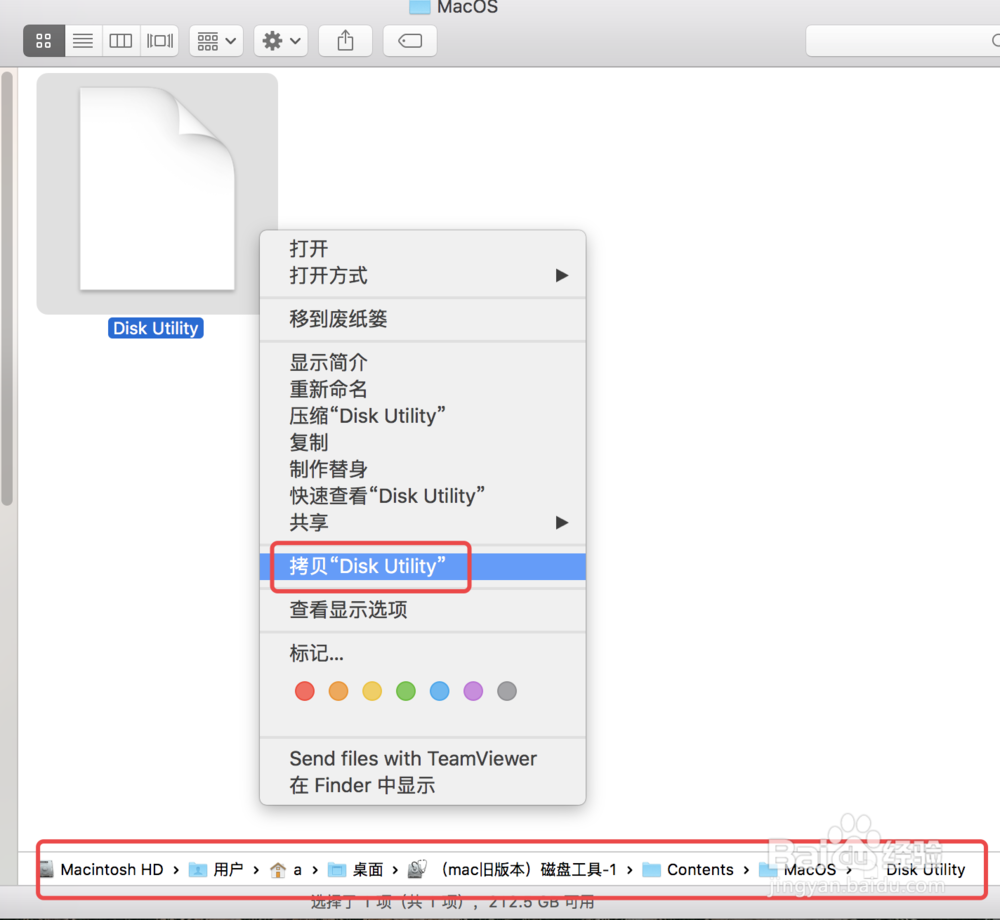
3、先验证Disk Utility文件的sha数值。
打开终端输入命令:openssl dgst -sha256 ,注意数字最后有一个空格。
将拷贝出来的“Disk Utility”拖拽到终端界面,如果得到的值是:48529e0206d5f238b96f59bd0a4be7817ebe5d63cf4abee0d8c1529c54bf2d78 ,进入下一步。

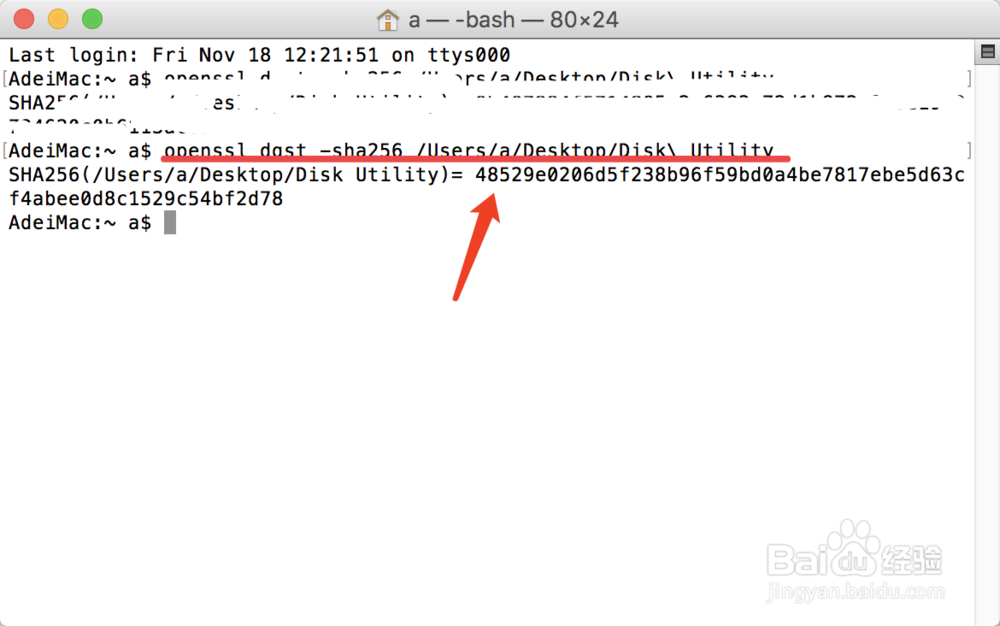
4、百度搜索Hex Fiend下载一个免费的MAC十六进制编辑器Hex Fiend。

5、打开Hex Fiend,在左上角菜单栏点击File➡open file,找到桌面的Disk Utility文件打开。
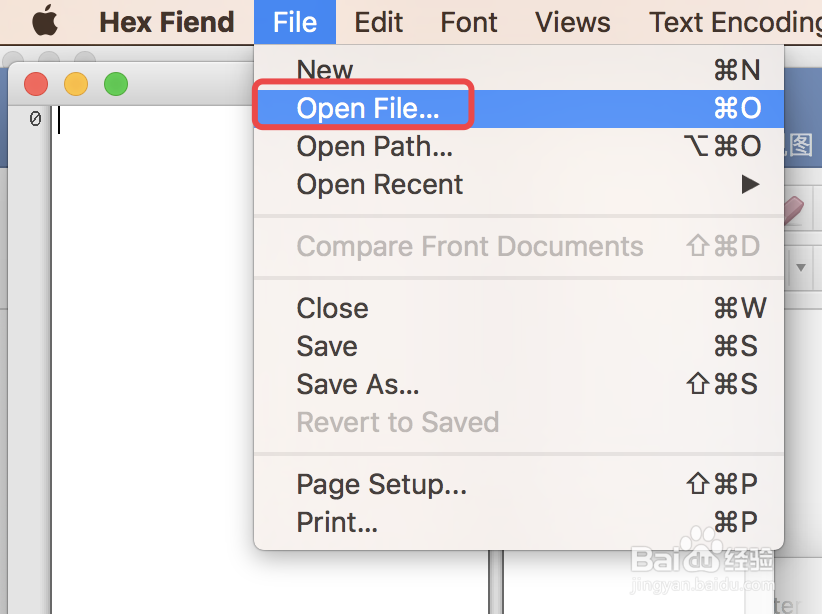
6、找到第 25056 行,把 D584C00F 85440100 改成 D584C00F 84440100,关闭Hex Fiend提示保存,点击存储。
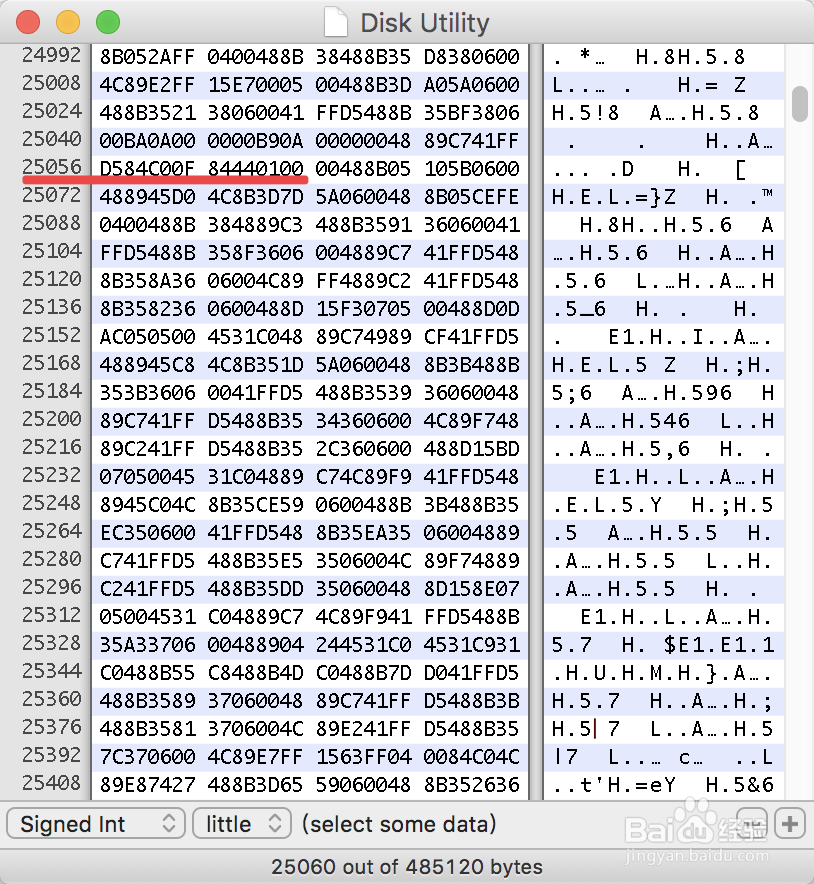
7、再把修改后的Disk Utility文件拷贝回/Users/a/Desktop/(mac旧版本)磁盘工具.app/Contents/MacOS中,替换原来的Disk Utility。
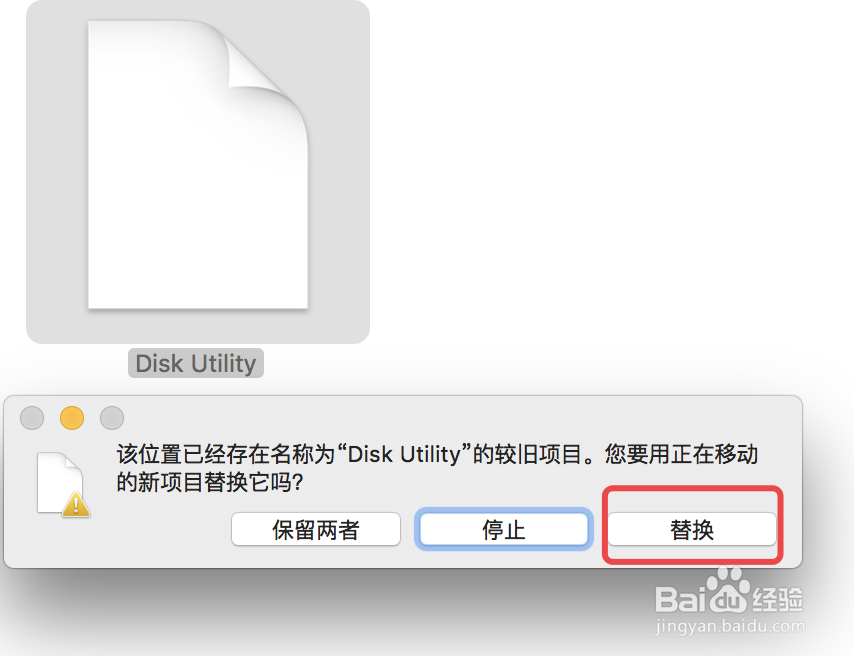
8、再把(mac旧版本)磁盘工具拖到应用程序文件夹,就可以打开使用了。
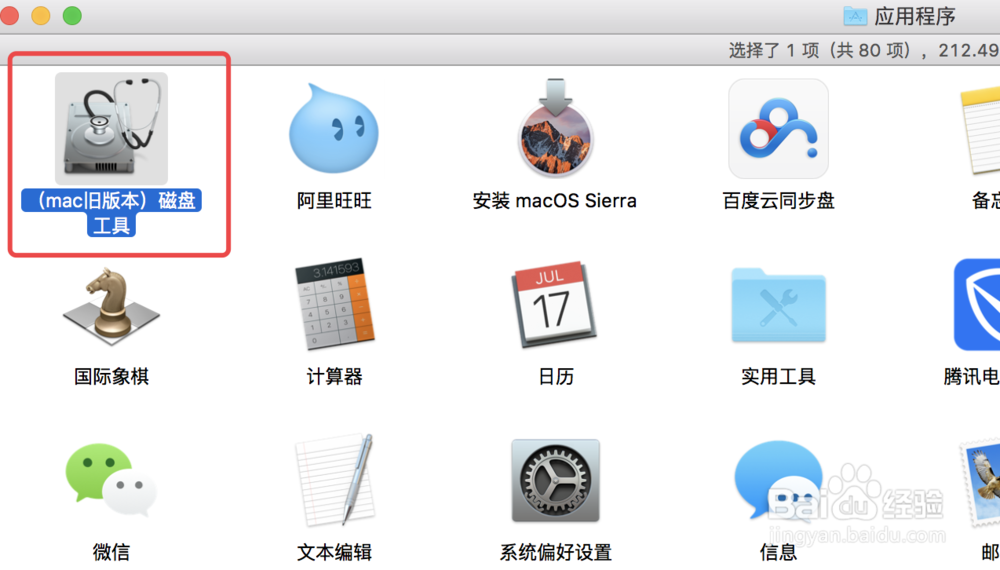
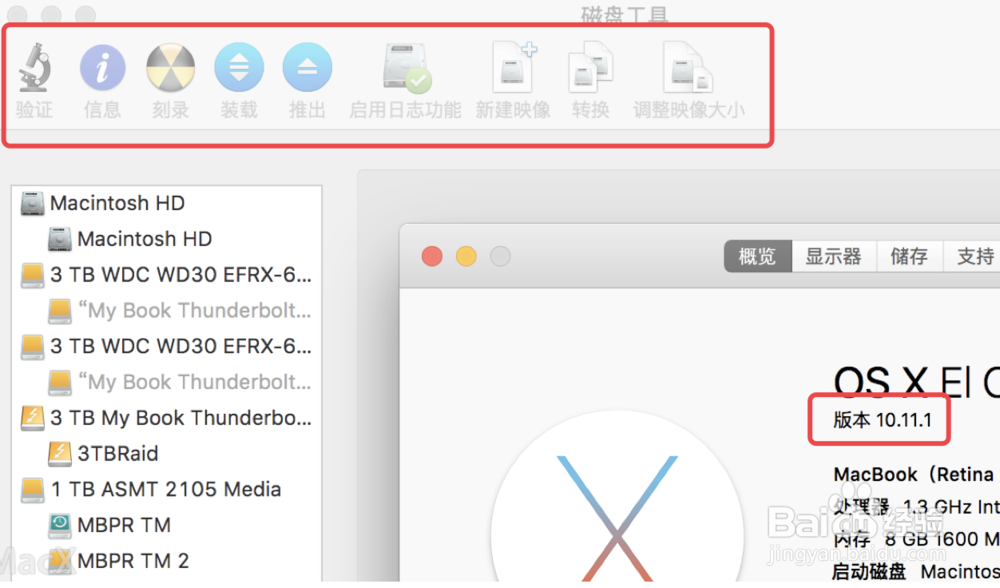
9、注意,在10.11.6版本中此方法不成功,表现为双击(mac旧版本)磁盘工具图标提示应用程序不能打开。